Tại sao tôi không thể nhận thông báo của ứng dụng VIGI sau khi bật thông báo?
Nếu thông báo đẩy từ camera VIGI trên điện thoại của bạn không hoạt động chính xác, vui lòng tham khảo các bước sau để kiểm tra:
Bước 1 Kiểm tra camera của bạn xem Thông báo có trên ứng dụng VIGI của bạn hay không.
Đi đến Tôi > Cài đặt > Cài đặt thông báo tin nhắn và kiểm tra xem bạn đã bật thông báo chưa.
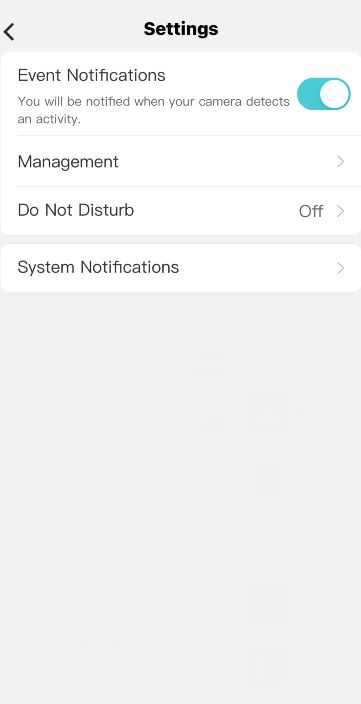
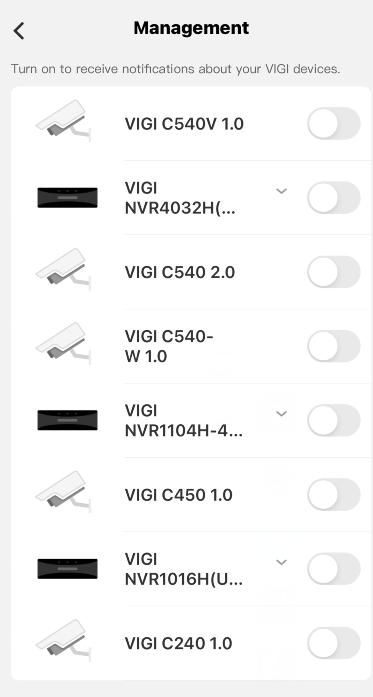
Bước 2 Kiểm tra và xác nhận cài đặt Thông báo trên điện thoại của bạn đã được bật.
Dành cho iOS: Khởi chạy Cài đặt > Thông báo, đảm bảo Hiển thị bản xem trước được bật Luôn luôn, và Cho phép thông báo cho Ứng dụng VIGI đang bật.
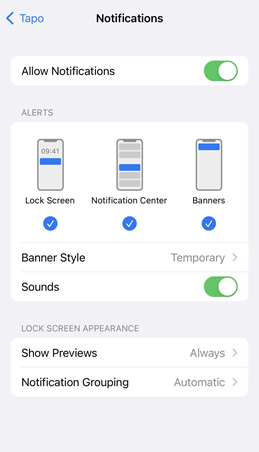
Dành cho Android: Khởi chạy Cài đặt -> Thông báo & Thanh trạng thái > Thông báo ứng dụng, tìm Ứng dụng VIGI và đảm bảo tùy chọn Hiển thị thông báo được bật.
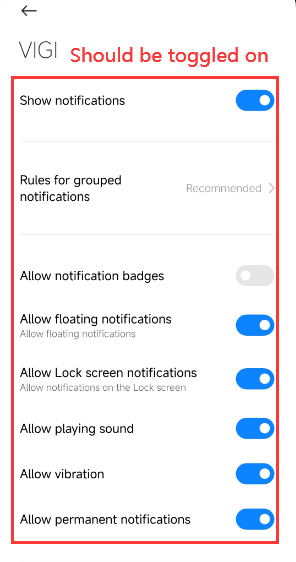
Bước 2 Tắt chế độ Không làm phiền
Đối với iOS 14 trở xuống: Đi tới Cài đặt và nhấn vào Không làm phiền, sau đó nhấn vào nút bật tắt bên cạnh Không làm phiền để tắt tính năng này.

Đối với iOS 15 trở lên: Mở Trung tâm điều khiển, nhấn vào Tập trung, sau đó nhấn vào Tập trung được bật để tắt.
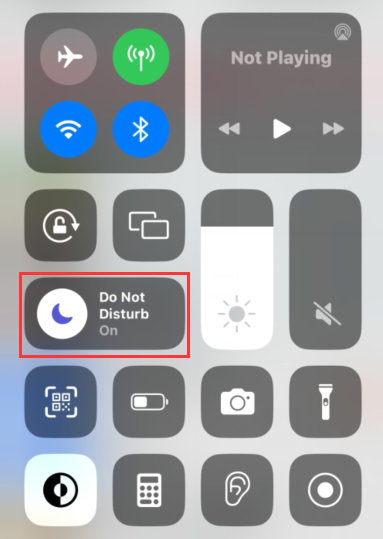
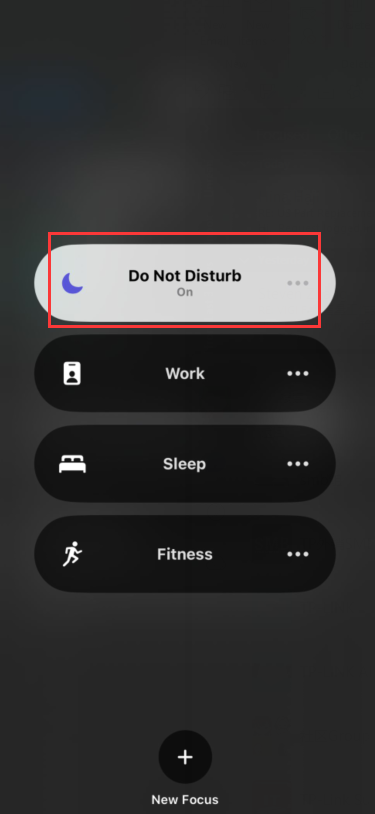
Đối với Android: Khởi chạy Cài đặt > Âm thanh & độ rung > Không làm phiền, hãy tìm tùy chọn Không làm phiền là Tắt.
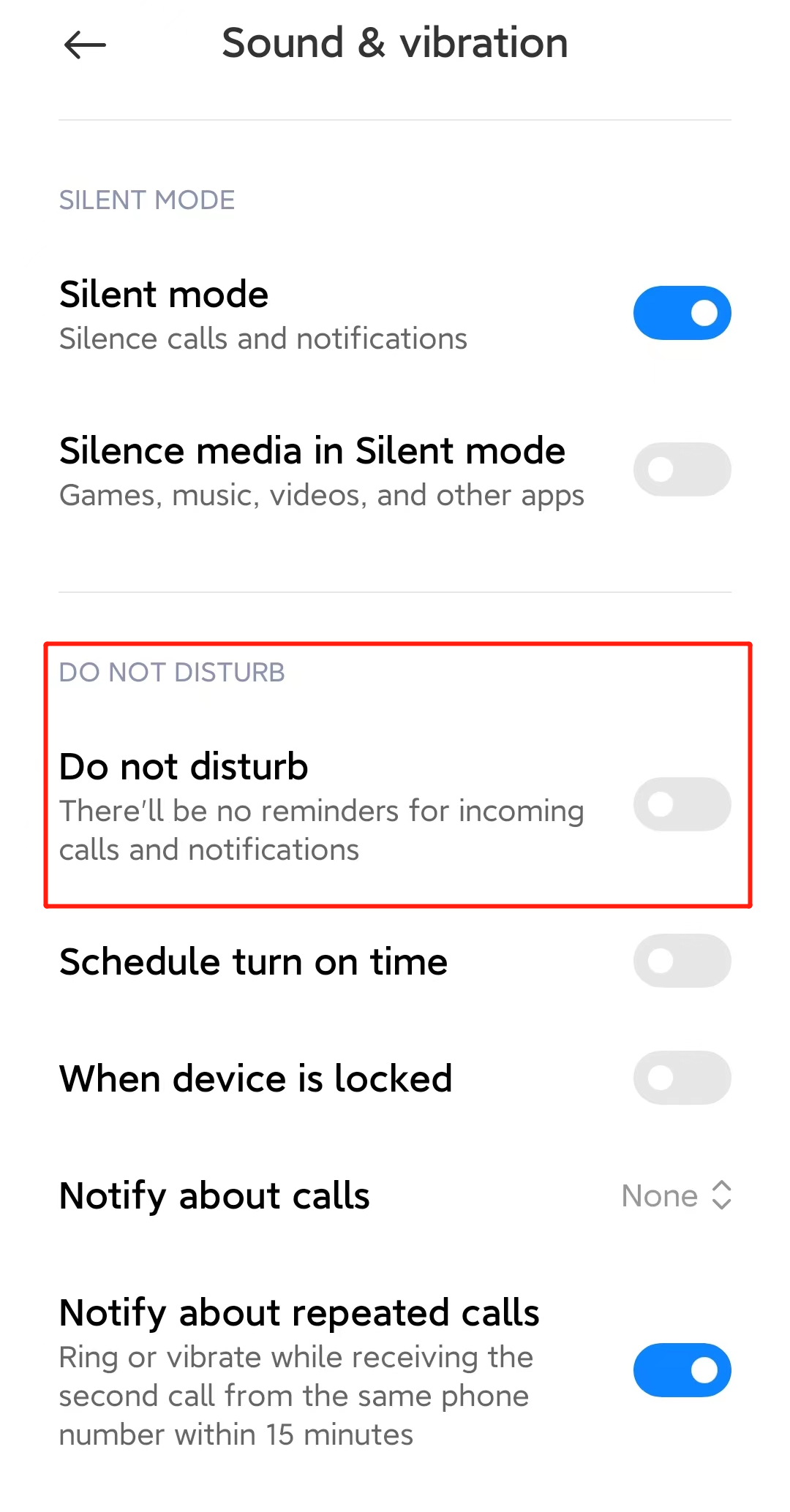
Bước 3 Kiểm tra và đảm bảo kết nối Wi-Fi và di động trên điện thoại hoạt động bình thường.
Vui lòng liên hệ Bộ phận hỗ trợ kỹ thuật của TP-Link< b> với thông tin sau nếu bạn vẫn gặp phải sự cố thông báo đẩy sau các đề xuất trên.
1) ID TP-Link hoặc tài khoản đám mây của bạn;
2) Thương hiệu & kiểu điện thoại của bạn và phiên bản Android/iOS của nó;
3) Liệu bạn đã thử hết những gợi ý nêu trên hay chưa. Nếu có, chúng là gì?
Câu hỏi thường gặp này có hữu ích không?
Phản hồi của bạn giúp cải thiện trang web này.










